Prispôsobte svetlo pomocou V-Ray v 3ds Max
V-Ray je jedným z najpopulárnejších plug-inov pre vytváranie fotorealistických vizualizácií. Jeho charakteristickou črtou je ľahká konfigurácia a možnosť získať vysokokvalitný výsledok. Používanie V-Ray, ktoré sa používa v prostredí spoločnosti 3ds Max, vytvára materiály, osvetlenie a kamery, ktorých interakcia v scéne vedie k rýchlemu vytvoreniu naturalistického obrazu.
V tomto článku budeme študovať nastavenia osvetlenia pomocou V-Ray. Správne osvetlenie je veľmi dôležité pre správne vytvorenie vizualizácie. Mal by určiť všetky najlepšie vlastnosti objektov v scéne, vytvoriť prirodzené tiene a poskytnúť ochranu proti hluku, nadmernej expozícii a ďalším artefaktom. Zvážte nástroje V-Ray na nastavenie osvetlenia.
obsah
Ako nastaviť svetlo s V-Ray v 3ds Max
Odporúčame vám, aby ste si prečítali: Ako nainštalovať 3ds Max
1. Najprv stiahnite a nainštalujte V-Ray. Pôjdeme na stránku vývojára a vyberieme verziu V-Ray navrhnutú pre 3ds Max. Stiahnite si ju. Ak chcete stiahnuť program, zaregistrujte sa na stránke.
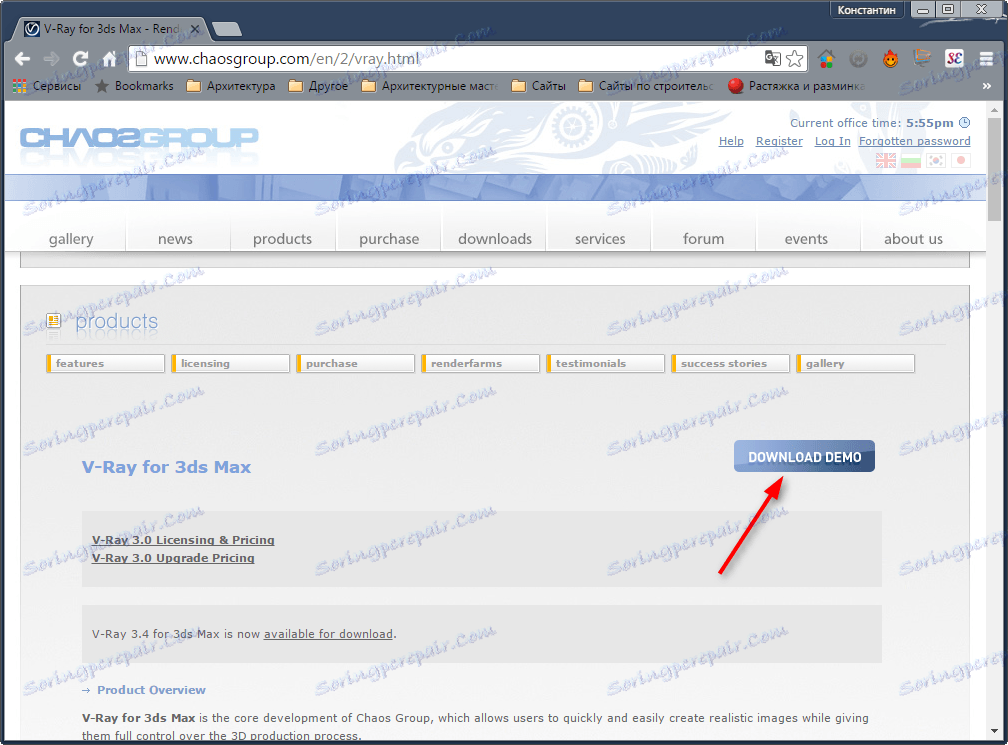
2. Nainštalujte program podľa pokynov sprievodcu inštaláciou.
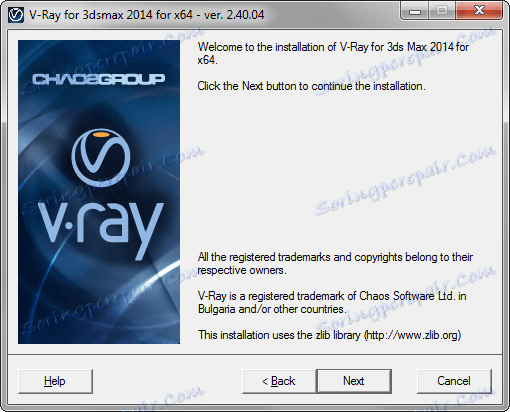
3. Spustite 3ds Max a stlačte kláves F10. Pred nami je panel na nastavenie vykresľovania. Na karte "Spoločné" nájdeme rozbaľovaciu ponuku "Assign Renderer" a zvoľte V-Ray. Kliknite na tlačidlo "Uložiť ako predvolené".
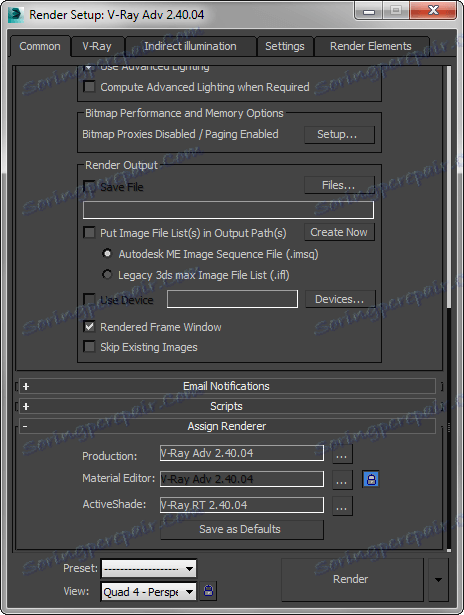
Osvetlenie môže byť rôznych typov v závislosti od funkcií scény. Samozrejme, osvetlenie pre vizualizáciu objektu sa bude líšiť od nastavenia osvetlenia pre vonkajšie prostredie. Pozrime sa na niektoré základné osvetľovacie schémy.
Prečítajte si tiež: Hot klávesy v 3ds Max
Nastavenie svetla pre vizualizáciu exteriéru
1. Otvorte scénu, v ktorej bude osvetlenie nastavené.
2. Nainštalujte svetelný zdroj. Napodobňujeme slnko. Na karte "Vytvoriť" na paneli s nástrojmi vyberte položku "Svetlá" a kliknite na položku "V-Ray Sun".
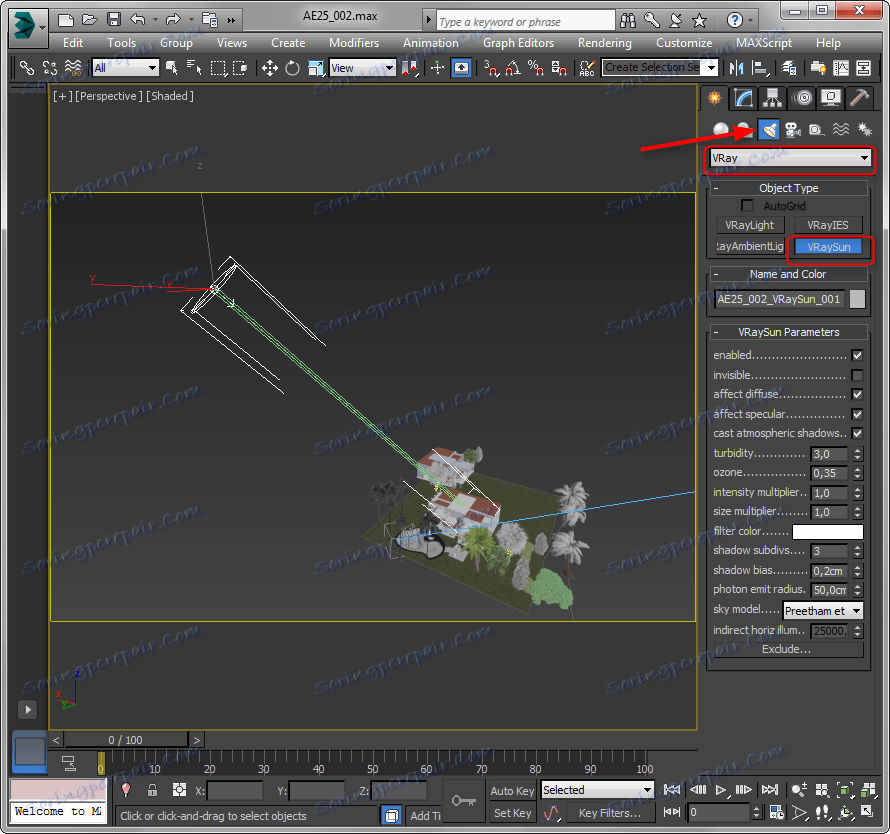
3. Zadajte začiatočný a koncový bod slnečných lúčov. Uhol medzi nosníkom a povrchom zeme určuje rannú, dennú alebo večernú atmosféru.

4. Vyberte slnko a prejdite na kartu "Upraviť". Máme záujem o nasledujúce parametre:
- Povolené - slúži na zapnutie a vypnutie slnka.
- Zákal - čím je táto hodnota vyššia, tým je atmosféra zaprášená.
- Násobiteľ intenzity je parameter, ktorý reguluje jas slnečného svetla.
- Násobiteľ veľkosti - veľkosť slnka. Čím je tento parameter väčší, tým viac sú rozmazané tiene.
- Shadow subdivs - čím je toto číslo vyššie, tým lepšia je kvalita tieňa.
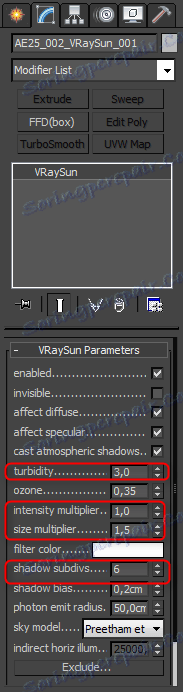
5. Nastavenie slnka je teraz dokončené. Nastavte oblohu tak, aby bola realistickejšia. Stlačením tlačidla "8" sa otvorí panel prostredia. Vyberte kartu DefaultVraySky ako mapu prostredia, ako je znázornené na snímke obrazovky.
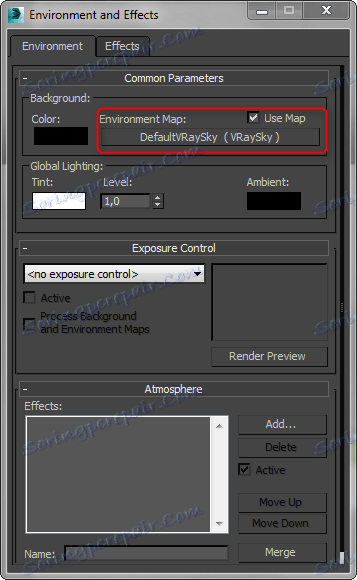
6. Bez zatvorenia panelu prostredia stlačte tlačidlo "M", čím otvoríte editor materiálu. Presuňte kartu DefaultVraySky zo zásuvky v paneli prostredia do editora materiálov, pričom podržte ľavé tlačidlo myši.
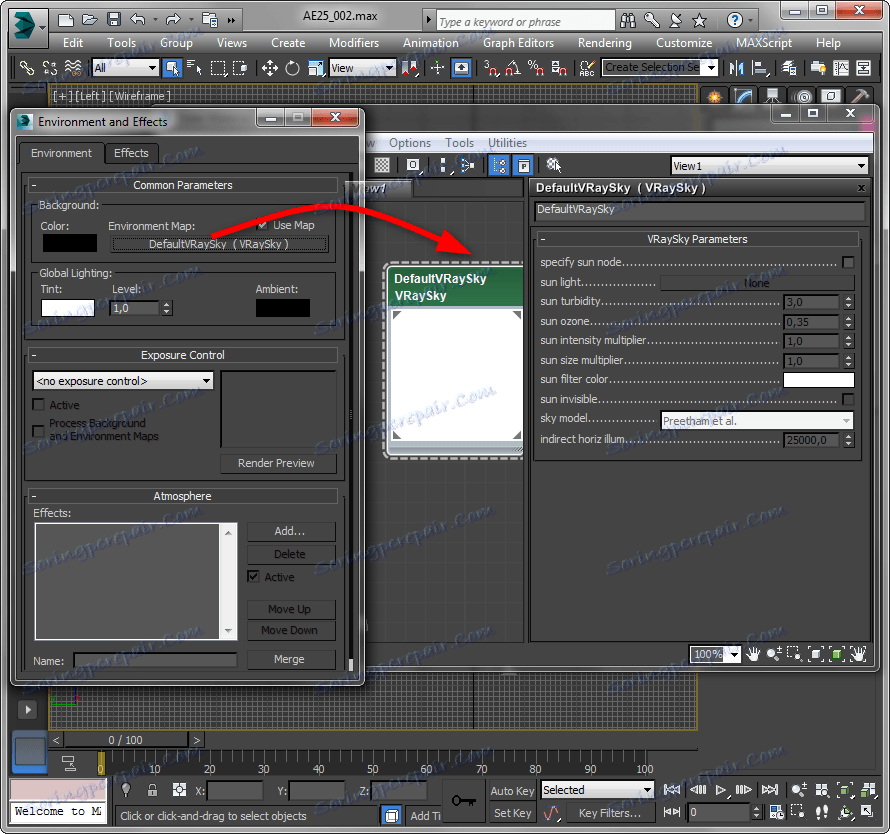
7. Upravte mapu oblohy v prehliadači materiálov. Po výbere karty začiarknite políčko "Zadajte slnečný uzol". V poli "Slnečné svetlo" kliknite na položku "Žiadne" a kliknite na slnko v zobrazení modelu. Práve sme zviazali slnko a oblohu. Teraz poloha slnka určuje jas jasu oblohy a úplne simuluje stav atmosféry kedykoľvek počas dňa. Ostatné nastavenia zostanú štandardne.
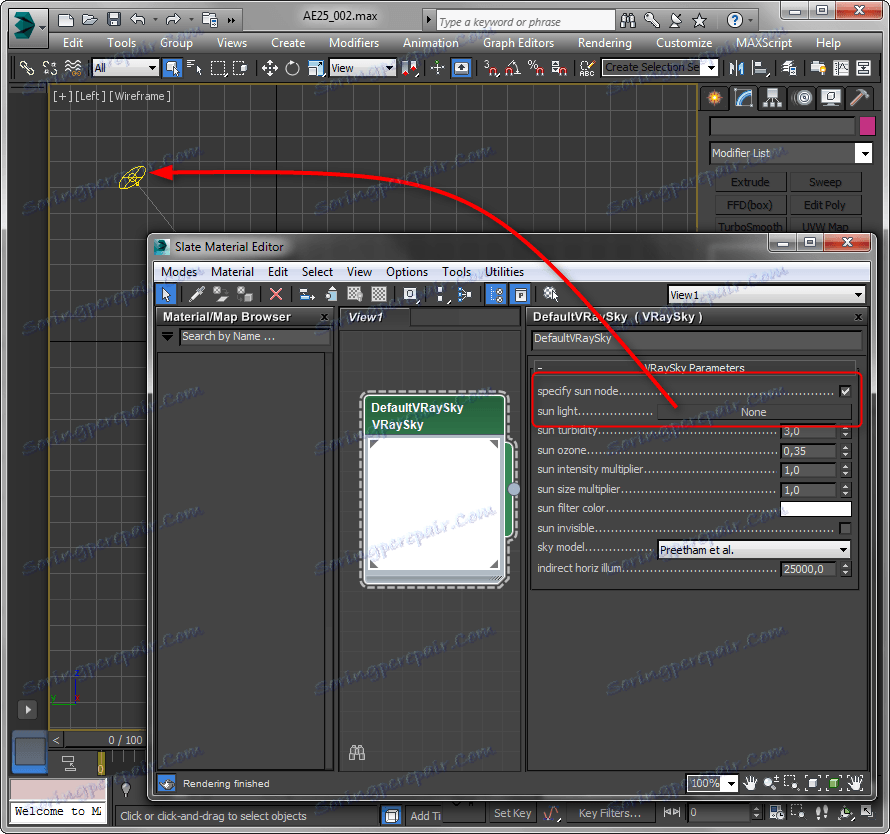
8. Vo všeobecnosti je nastavené vonkajšie osvetlenie. Spustite rendery a experimentujte s osvetlením, aby ste dosiahli požadované efekty.
Ak chcete vytvoriť atmosféru zakaleného dňa, vypnite slnko v jeho parametroch a nechajte len oblohu alebo mapu HDRI, aby ste svietili.
Nastavenie svetla pre vizualizáciu objektu
1. Otvorte scénu s dokončenou kompozíciou pre vizualizáciu.
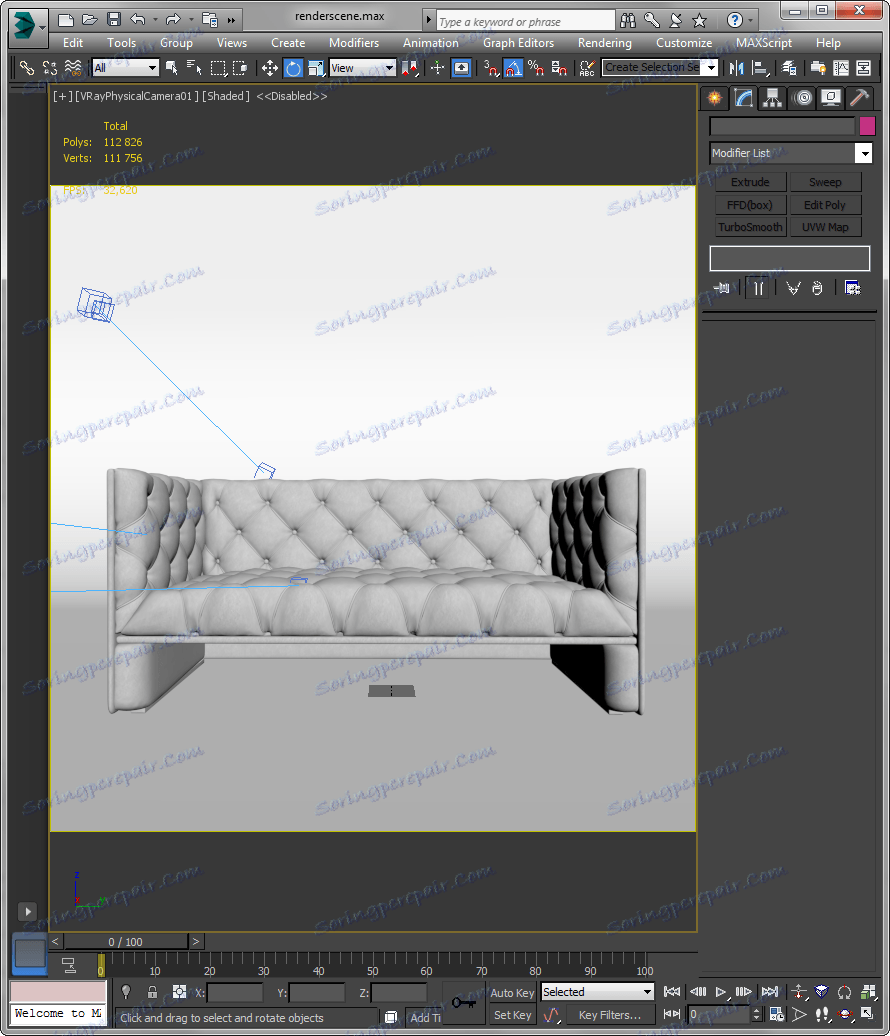
2. Na karte "Vytvoriť" na paneli nástrojov vyberte položku "Svetlá" a kliknite na tlačidlo "V-Ray Light".

3. Kliknite na projekciu, kam chcete inštalovať svetelný zdroj. V tomto príklade umiestnite svetlo pred objekt.
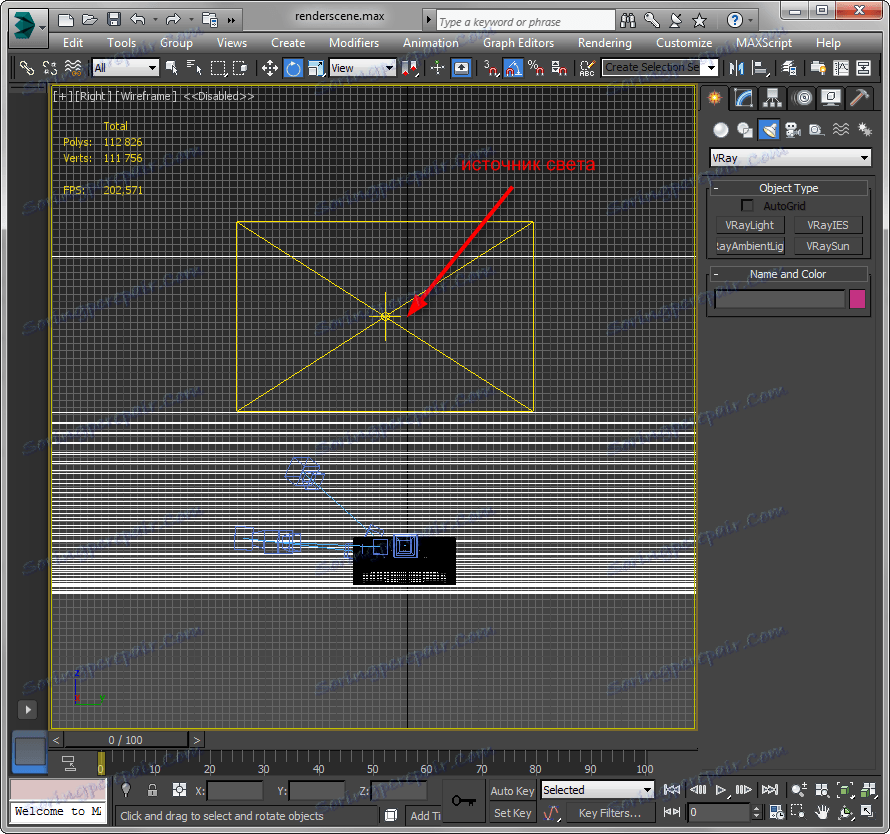
4. Nastavte parametre svetelného zdroja.
- Typ - tento parameter špecifikuje tvar zdroja: plochý, sférický, dome. Tvar je dôležitý v prípadoch, keď je na scéne viditeľný svetelný zdroj. Pre náš prípad nechajte rovinu zostať štandardne.
- Intenzita - umožňuje nastaviť intenzitu farby v lúmenoch alebo relatívnych hodnotách. Nechajte príbuzného - sú ľahšie nastaviteľné. Čím je číslo v riadku "Multiplikátor" vyššie, tým jasnejšie svetlo.
- Farba - určuje farbu svetla.
- Neviditeľný - svetelný zdroj môže byť v scéne neviditeľný, ale bude aj naďalej svietiť.
- Odber vzoriek - parameter "Rozdelenie" riadi kvalitu výpočtu svetla a tieňa. Čím vyššie je číslo v riadku, tým vyššia je kvalita.
Zostávajúce parametre by mali zostať štandardne.

5. Pri vizualizácii objektov sa odporúča inštalovať niekoľko svetelných zdrojov rôznej veľkosti, intenzity svetla a vzdialenosti od objektu. Umiestnite do scény ďalšie dve svetelné zdroje na bočných stranách objektu. Môžete ich otočiť okolo scény a upraviť ich parametre.
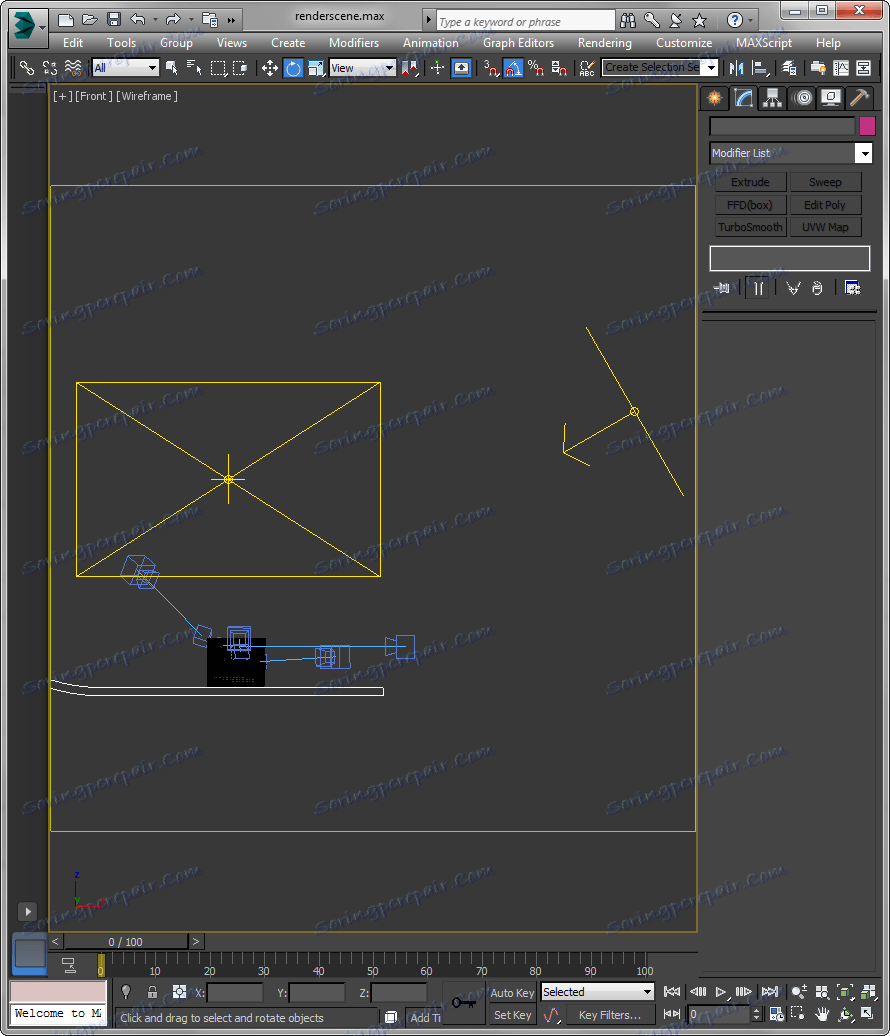
Táto metóda nie je "čarovná pilulka" pre dokonalé osvetlenie, ale napodobňuje skutočné fotografické štúdio, ktoré experimentuje, v ktorom dosiahnete vysoko kvalitný výsledok.
Prečítajte si tiež: Programy 3D modelovania.
Takže sme zakryli základy nastavenia svetla vo V-Ray. Dúfame, že tieto informácie vám pomôžu pri vytváraní krásnych vizualizácií!